Hallo Ihr Lieben,
heute möchte ich Euch eine weitere Funktion der BERNINA V8 Sticksoftware zeigen. Es ist die Stumpwork-Funktion, diese wurde mit der BERNINA V7 eingeführt. Ich habe sie ein wenig anders interpretiert, aber ziemlich cool ist sie trotzdem. Die Idee zu meinem 3D-Weihnachtsstern hatte ich schon im letzten Jahr, aber im Sommer produziert man so ungern Weihnachtsartikel.
Das Tutorial habe ich wieder in zwei Teile unterteilt:
Teil 1: Umsetzung in der Sticksoftware
Teil 2: Umsetzung an der Maschine und das Zusammenfügen der Einzelteile
Zur Umsetzung benötigen wir folgende Materialien:
- Baumwollstoff in der gewünschten Farbe, ca. 1/2 Meter, (alternativ geht auch Filz)
- Stickgarn (ich habe das Brildor, Farbe 1552 genommen)
- wasserlösliches Vlies
- Silberdraht mit Kupferkern, ø 0,30 mm, 50 m, z.B. von Rayher
- Fray Check
- Glitter Glue metallic (gold)
- Flora-Kreppband, 26 mm z.B. von Rayher
- Blumendraht, umwickelt, ca. 30 cm, 1 mm ø, z.B. von Rayher
- Material für den Blütenstempel (erkläre ich in Teil 2)
- weitere Dekomaterialien für das Gesteck: Topf, Steckmoos grau, Tanne und weiteres
Starten wir mit Teil 1, der Umsetzung in der Sticksoftware. Vorab solltet Ihr Euch hier wieder mein Template Poinsettia_Stump downloaden, entzippen und abspeichern.
Mit einem Doppelklick öffnen wir die BERNINA Sticksoftware V8. (Anmerkung: Ich habe das leider bisher noch nie mit der V7 ausprobiert. Die V7 Besitzer können versuchen, ob sie das Tutorial nachvollziehen können. Ich habe nicht geprüft, ob sich etwas im Aussehen verändert hat.) Die V8 öffnet sich und wir sehen die „Stickerei-Arbeitsfläche“.
Zunächst wählen wir den passenden Stickrahmen aus. Dazu gehen oben in der Leiste auf das Rahmensymbol und klicken mit der rechten Maustaste darauf…
Für das erste Motiv benötigen wir den mittleren Rahmen, dazu wählen wir gleich noch den Cutwork-Fußß 44c mit aus und bestätigen mit ok.
Oben links in der Menüleiste finden wir das Symbol für den Wechsel zur „Bildarbeitsfläche“.
Wir klicken darauf und wechseln zur „Bildarbeitsfläche“
Wir wählen dann das Symbol mit der Blume „Bild einfügen“ aus und klicken es an
Es öffnet sich das Fenster „Importieren“.
Wir importieren nun das erste Template „Poinsettia-Stump_d.eps“, dazu müsst Ihr den Speicherort auswählen, wo Ihr zuvor den Template-Ordner abgespeichert habt. Auch solltet Ihr die Option „Alle Dateiformate (*.*)“ auswählen
Anschließend geht Ihr auf „importieren“. Es öffnet sich das Unterfenster „EPS importieren“. Wir belassen die Importoptionen bei „Bearbeitbar importieren“ und bestätigen mit „ok“.
Es erscheint unser Template.
Wenn wir jetzt auf die linke Maustaste drücken, erscheint ein L-förmiger Haken
Wir klicken wieder mit der linken Maustaste und positionieren damit unser Blatt auf die Arbeitsfläche.
Das Blatt lassen wir aktiviert (sieht man an den schwarzen Kästchen) und wählen den Befehl „Bild in Stickerei konvertieren“ aus
Nach einer kurzen Rechenzeit kehren wir zurück zur „Stickereiarbeitsfläche“ und unsere Vektor-Datei wurde in eine Stickerei konvertiert.
Wir wählen rechts in der Leiste den „Farbfilm“ an
Und klicken anschließend auf das Symbol „Objekte anzeigen“
Wir sehen nun die einzelnen Elemente. Rechts mit dem Balken scrollen wir runter, bis wir unsere Blattkontur sehen
Wir wählen diese aus, geben ihr eine andere Farbe (irgendeine). Anschließend verändern wir die Stickreihenfolge, indem wir auf das Symbol mit dem „Pfeil nach unten und dem Balken“ klicken.
Die Mittellinie sollte sich darüber befinden, wenn nicht auf die vorletzte Position verschieben
Der Mittellinie auch eine andere Farbe geben
Wir wählen nun alle Kringel aus. Dazu zunächst die Blattkontur und die Mittellinie auswählen. Einfach auf die einzelnen Felder klicken und dabei die Umschalttaste gedrückt halten.
Jetzt die rechte Maustaste drücken, es öffnet sich ein Fenster und wir wählen den Befehl „Ausblenden“
Wir sehen im Farbfilm, die beiden letzten Ebenen sind gestrichelt und in unserem Rahmen sehen wir jetzt nur die „Kringel“
Wenn wir jetzt mit gedrückter Maustaste von links oben nach rechts unten über die Kringel fahren, aktivieren wir alles. Wir drücken die rechte Maustaste (alles ist immer noch aktiviert} und drücken innerhalb der Aktivierung die rechte Maustaste, um zu dem Feld „Objekteigenschaften“ zu gelangen
Wir klicken auf „Objekteigenschaften“. Und die Objekteigenschaften öffnen sich. Wir wählen den Reiter „Konturstich“ aus (falls dieser noch nicht ausgewählt ist)
Und ändern die Kontur von „Einfach“ auf „Dreifach“
Die Variable Laufstichlänge lassen wir angewählt und erhöhen bei Min. die Länge von 1.00 auf 1.50
Anschließend bestätigen wir mit „ok“
Wir kehren zu unserer Stickerei zurück und lassen alles aktiviert. Wir klicken links unter der „Werkzeugpalette“ auf das Menü „Bearbeiten“ und wählen den Befehl „Schwarzstickerei-Optimierung“
Zum bestätigen des Befehls drücken wir noch einmal die „Enter-Taste“
Wenn ihr nun oben in der Leiste auf den „Stichplayer“ geht, seht Ihr in der Vorschau, wie unsere „Kringel“ in einem Durchgang ohne Spannfäden gestickt werden.
Wir schließen den Stichplayer, indem wir auf das Symbol klicken und kehren zu unserer Stickerei zurück. Der Farbfilm sollte auch bei der „Objekte anzeigen“ Ansicht nur 3 Ebenen haben
Wir klicken mit der rechten Maustaste auf eine Ebene und wählen den Befehl „Alles einblenden“ aus
Wir sehen nun wieder unsere komplette Stickerei
Wir wählen in der „Werkzeugpalette“ den Menüpunkt „Stumpwork“ aus
Wählen den Befehl „Drahtlinie digitalisieren“
Und erstellen unsere Blattmittelkontur, dabei setzen wir den ersten Punkt am Stiel
Und den letzten senkrecht an der oberen Kontur
Mit der „Enter-Taste“ die Kontur bestätigen.
Wenn Ihr nun unsere Drahtlinie aktiviert und die rechte Maustaste drückt, kommen wir wieder auf unsere „Objekteigenschaften“. Unser „Objekteigenschaften“-Fenster öffnet sich und der Reiter „Drahtlinie“ sollte aktiviert sein
Jetzt könnte man hier die Dicke des verwendeten Drahtes eingeben und die Breite der Satinkontur verändern. Ich belasse die Breite bei 1.91 und nehme das Häkchen bei „Drahtmaß verwenden“ weg. Warum? Beim Aussticken des Motivs habe ich mich immer geärgert, dass nach dem Zickzackstich noch einmal eine gerade Kontur und ein weiterer Befestigungsstich gestickt wurde. Da der Draht dann schon eingenäht war, hat die Nadel einmal auch gut getroffen und ich hatte den Draht fast im Greifer. Ich habe lange gesucht, bis ich den Befehl für diese Linie gefunden habe. Und glaubt mir, der Draht hält auch so gut!
Wir wählen rechts wieder den Farbfilm an
Und löschen unsere Mittelkontur, diese benötigen wir nicht mehr. Einfach die „Entf”-Taste drücken.
Nun wählen wir in der „Werkzeugleiste“ das „Cutwork“ aus.
Wir wollen jetzt aus der Blattkontur eine Stumpwork-Kontur erstellen. Dazu aktivieren wir unsere Blattkontur
und ändern unten bei „Konturen“ von Einzelkontur“ auf „Satin-Kontur“
Dann wieder die rechte Maustaste drücken und „Objekteigenschaften“ auswählen
Der Reiter „Konturstich“ sollte aktiv sein und wir setzen den Punkt von „Versetzung Mitte“
auf „Versetzung“
Mit „ok“ bestätigen
Nun ist unter dem Reiter „CutWork“ auch der Befehl „CutWork-Umrandung hinzufügen“ aktiv. Wir wählen den Befehl „CutWork-Umrandung“ hinzufügen aus und ein Fenster öffnet sich. Wir wählen „StumpWork|Objekt“ aus
Lassen die Versetzung bei -0.96
Und deakivieren „Inklusive Löcher“ indem wir den Haken entfernen
Mit „Ok” bestätigen
Wir haben nun ein StumpWork/Objekt mit CutLinie erstellt. Damit wir eine Öffnung für den Draht haben, platzieren wir den Mauszeiger an der Stelle, wo sich die Öffnung befinden soll. Nämlich am Stielende
Und klicken mit dem Messer darauf
Wenn wir mit Hilfe des Scrollrades der Maus in die Vergrößerung gehen, sehen wir die Öffnung
Wir aktivieren unsere neu erstellte Kontur und wählen links oben den Befehl „Umformen“ aus
Wir wählen den kleinen Punkt aus und löschen ihn mit der „Entf”-Taste
Können diesen noch etwas nach unten ziehen. Bei dem linken Punkt gibt es auch noch einen Versatz. Wir fassen diesen Punkt an, ziehen ihn nach unten und können ihn auch löschen
Anschließend können wir den anderen Punkt bündig nach unten versetzen. Ihr solltet hier allgemein die Stielenden etwas kürzen, damit nichts im Rahmen anstößt. Der CutWorkfuß 44c benötigt mehr Platz im Rahmen. Bitte daran denken!
Wir klicken oben auf Vergrößerung und wechseln „Zum Rahmen“
Wir sehen nun wieder unser komplettes Blatt. Auf der rechten Seite sehen wir unsere Einstellungen für das StumpWork/Objekt
Es sollten Haken gesetzt sein bei „Stabilisierungslaufstich 1 und 2“, „Stickerei“ sollte „Drahtlinie“ ausgewählt sein und bei „Schnittlinie“ könnt Ihr selbst entscheiden, ob Ihr cutten lassen oder mit der Hand ausschneiden möchtet.
Bei den einzelnen Punkten könnt Ihr jeweils unter „Objekteigenschaften“ die Parameter verändern. Ich mache mal unter „Stickerei“ die Objekteigenschaften auf. Ihr seht, dass man hier die Decke des verwendeten Drahtes einstellen kann. Ich habe meinen bei 26 (darunter steht das mm-Maß) gelassen. Je höher die Zahl, desto geringer der Ø. Mein Draht hatte einen ø von 30, aber ich habe es trotzdem bei 26 belassen. Die Satinstichbreite kann hier auch verändert werden. Ich habe 1.96 belassen. Ich wollte meine Kontur nicht so breit haben.
Mit „Ok“ wieder bestätigen. Wir schauen uns nun wieder den Farbfilm an. Wir sehen noch die überflüssige erste Blattkontur (bei mir grün)
Wir löschen diese mit der „Entf.“Taste. Im Farbfilm sollte nun zuerst das innere Muster, dann die Blattader und schließlich die Blattkontur gestickt werden.
Wenn wir wieder in die Vergrößerung gehen und uns die obere Blattkontur anschauen, dann sehen wir, dass die mittlere Blattader ein wenig hervorschaut.
Wir aktivieren die Linie und gehen auf „Umformen“
Ich verschiebe den Punkt weiter nach unten, denn ich möchte nicht, dass nachher, wenn hier der Draht schon eingearbeitet ist, meine Nadel über den Draht näht.
Wir können jetzt unsere Datei speichern. Indem wir auf das „Disketten-Symbol” klicken
Wir benennen unsere Datei und speichern diese ab.
Anschließend wählen wir die das „Nähmaschinen-Symbol“ aus, um unsere Datei zur Nähmaschine zur exportieren oder auf einen „USB-Stick“ abzuspeichern.
Einen kleinen Tipp habe ich noch. Wer einen JumboHoop besitzt, wählt diesen aus. Darauf achten, dass der CutWorkfuß angewählt ist
Wir gruppieren unser Blatt. Dazu alles auswählen, in der Werkzeugpalette „Anordnen“ auswählen und „Gruppieren“ anklicken
Anschließend rechte Maustaste drücken und entweder „Duplizieren“ oder „Kopieren“ und „Einfügen“ auswählen.
Da wir das Blatt 6x aussticken, das Blatt bitte 5x kopieren und auf der Fläche verteilen. Ungefähr so..
Anschließend alles auswählen, rechte Maustaste drücken und „Gruppierung aufheben“. Jetzt den „Farbfilm“ anwählen und die einzelnen Ebenen sinnvoll sortieren. Also erst alle „Kringel“ sticken
dann alle Mitteladern und zum Schluß die Blattkontur und das CutWork.
Beim CutWork muss ich nachher an der Maschine hin- und herspringen, damit ich nicht so oft wechseln muss.
Die anderen Blätter in der gleichen Weise digitalisieren. Von den einzelnen Elementen: Poinsettia-Stump_a.eps werden 3 Blätter, Poinsettia-Stump_b.eps und Poinsettia-Stump_c.eps werden jeweils 5 Blätter benötigt. Falls Ihr diese wieder in einen großen Rahmen setzen möchtet.
Soweit für heute. Teil zwei beschäftigt sich dann mit der Fertigstellung
Bis bald
Andrea
 BERNINA Corporate Blog –
BERNINA Corporate Blog –

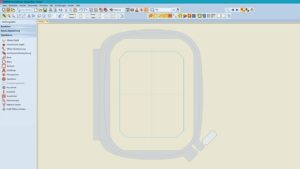
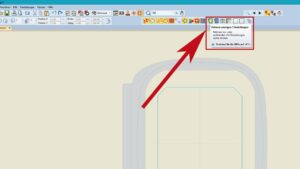
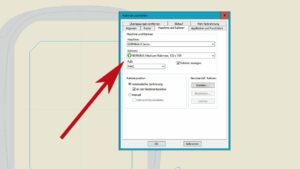
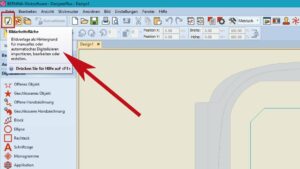

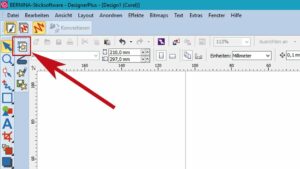
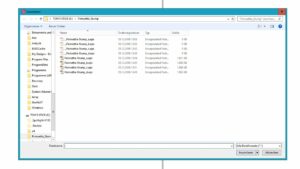
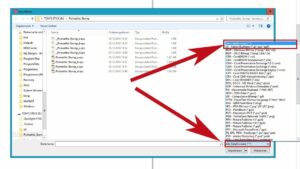
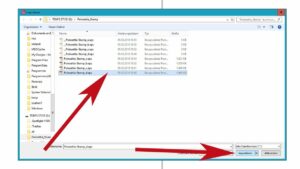
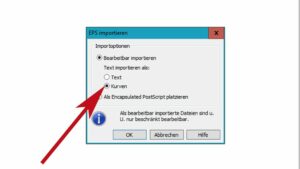

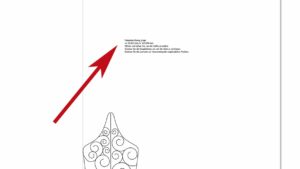
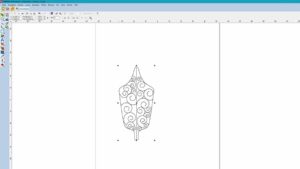
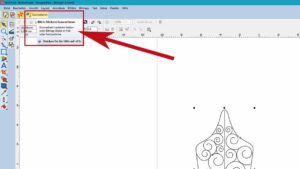

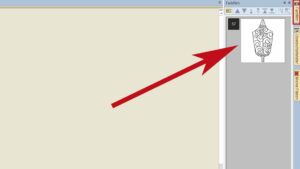
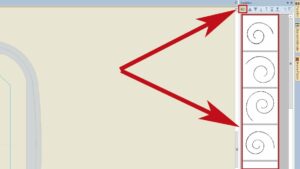

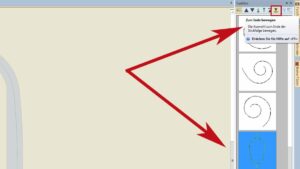
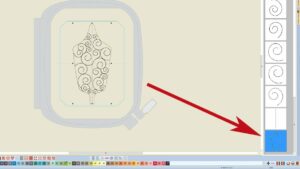

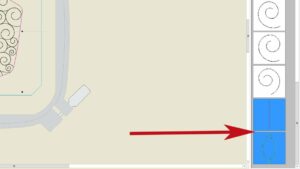
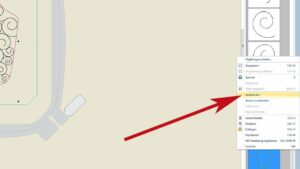


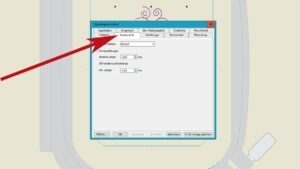
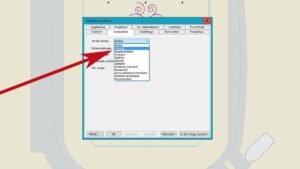
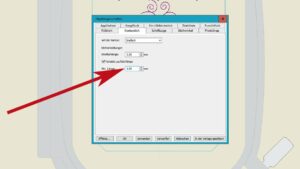
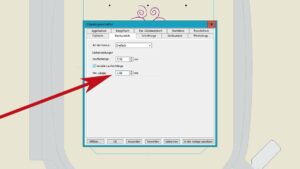
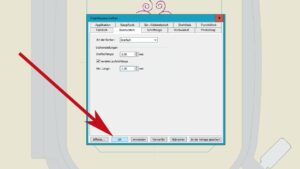
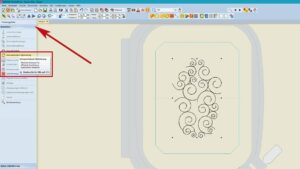
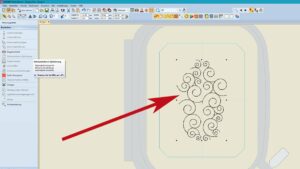
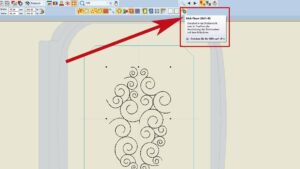
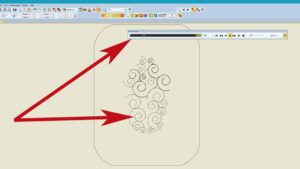
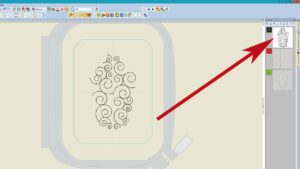
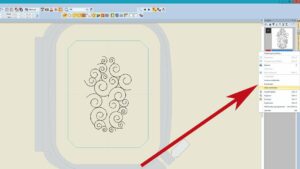
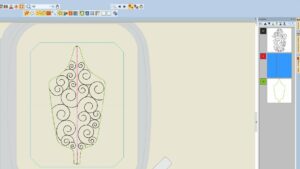

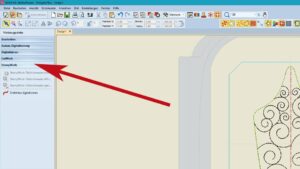
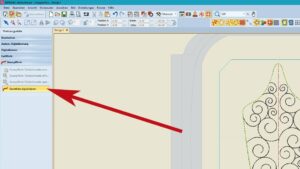
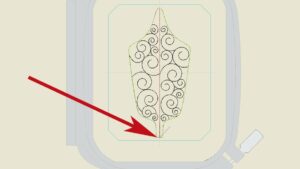
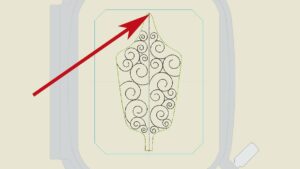
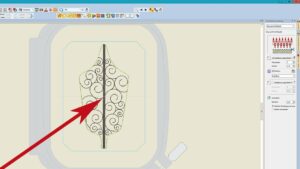
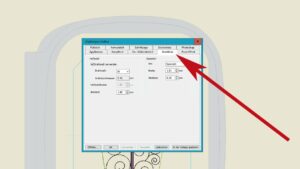
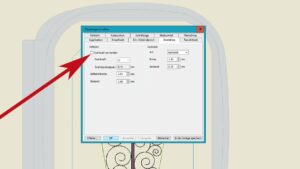

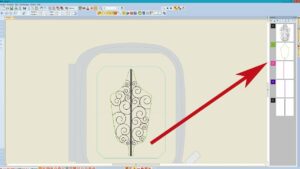
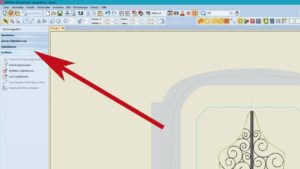
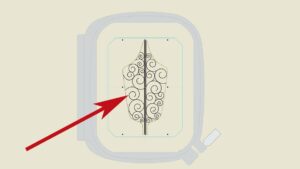
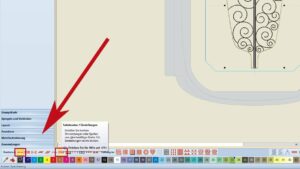
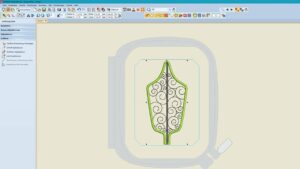
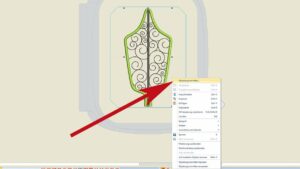
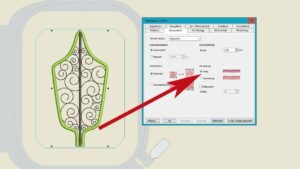
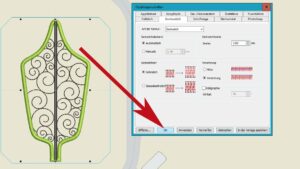
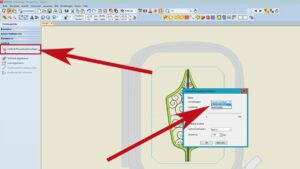
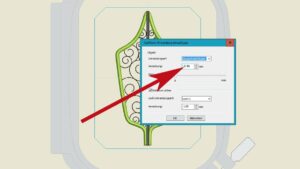
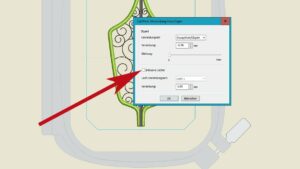
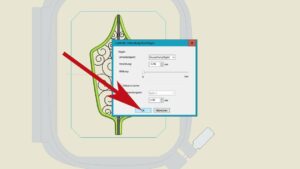

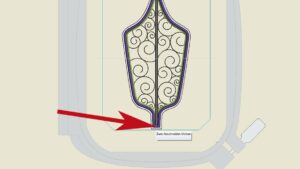
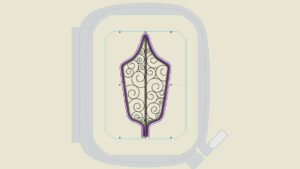
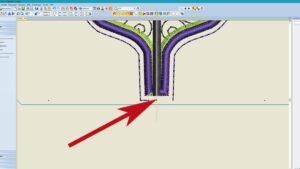

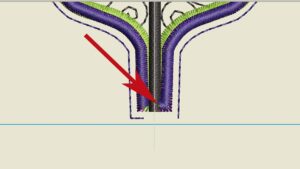
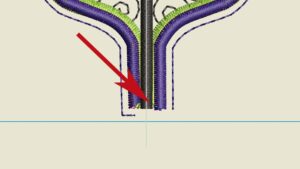




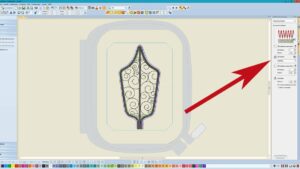

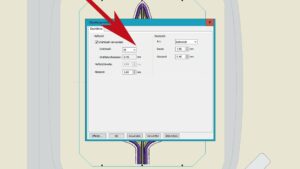
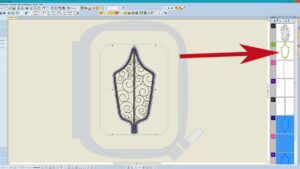
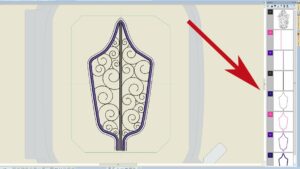
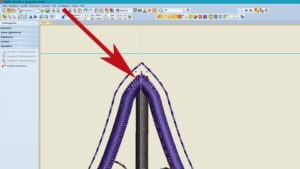
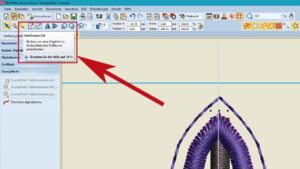
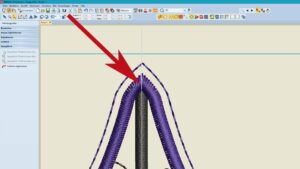
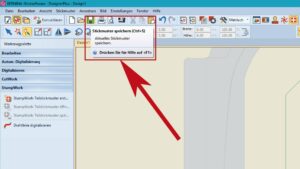
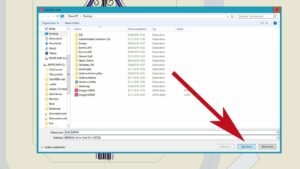
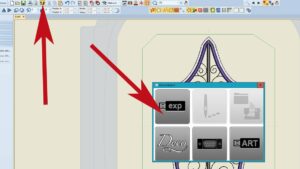




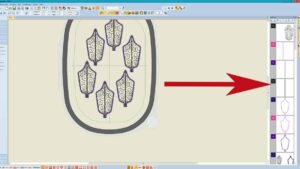
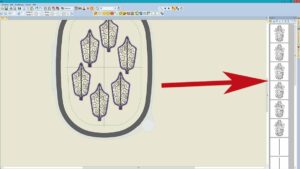

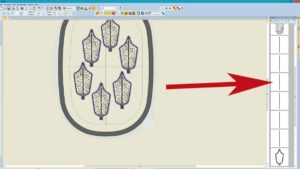


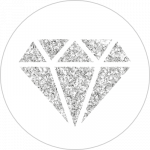


Wäre es möglich das ich die Poinsetti Stump per Mai bekomme, damit ich mit der Umsetztng beginnen kann. Funktioniert halt immer noch nicht
Hallo Bernadette, ich habe es soeben überprüft. Der Downloadlink funktioniert weiterhin tadellos. Der Einfachheit halber hier der Link im Kommentar:
https://blog.bernina.com/de/wp-content/uploads/sites/2/2016/12/Poinsettia_Stump.zip
Bei Klick wird eine ZIP-Datei auf Deinen Rechner heruntergeladen. In der Regel findest Du sie dann im Downloads-Ordner. Wenn das bei Dir nicht klappt, versuche es bitte mal mit einem anderen Gerät oder Browser (evtl. wird der Download bei Dir von Sicherheitssoftware blockiert). Oder frage eine befreundete Person, ob sie Dir beim Download helfen kann.
Lieber Gruss
Matthias
Guten Tag. Funktioniert leider nicht.
Könnte jemand mir die dateit per DST schicken damit ich arbeiten könnte.
Danke
Liebe Bernadette, hier liegt vermutlich ein Missverständnis vor. Der Downloadlink enthält keine Stickdateien, sondern EPS-Vektordaten, welche als Basis für den vorliegenden Software-Workshop dienen. Das heisst, die Stickdateien sind in der Software auf Basis der Anleitung selber zu erstellen.
Lieber Gruss
Matthias
Das weiss ich auch.
Ja nu hat sich erledigt. Funktioniert eh nicht
Sieht so super aus & ich möchte unbedingt sticken. Bei mir funktioniert es nicht mit Poinsettia_stump download. Was mache ich falsch??
Hallo Bernadette, wenn Du auf den Download-Link klickst, wird direkt eine ZIP-Datei auf Deinen Rechner heruntergeladen. In der Regel findet man solche Downloads dann im /Downloads-Ordner – das ist aber abhängig vom Gerät, das Du nutzt, und von Deinen lokalen Einstellungen.
Liebe Grüsse
Matthias
Das funktioniert nicht.
Herzlichen Dank für die tolle Anleitung. Die vielen Bilder haben jede Unklarheit beseitigt. Jetzt muss ich nur noch aussticken.
Liebe Grüße
Christa
Adnrea. könnten Sie die Stickdatei im V7 Format schicken, ich möchte das Tutorial mit der V7 nachvollziehen.
Liebe Grüsse Manuela
Liebe Manuela,
Tut mir leid, aber ich habe die Stickdatei in der V8 und nicht in der V7 erstellt. Wie im Text beschrieben, weiß ich auch nicht ob es mit der V7 überhaupt funktioniert. Sie können nur schauen, ob sie in der V7 die einzelnen Schritte nachvollziehen können.
Sorry.
Andrea
P.S. Frage an Bernina. Matthias, weißt Du ob es geht?
Hoi Andrea,
Die Anleitung wird sich in Version 7 unserer Software nicht 1:1 nachvollziehen lassen. Es besteht aber natürlich die Möglichkeit, die Gratisversion der Sticksoftware 8 zu installieren, um damit die Weihnachtssterne herzustellen. Die Gratisversion kann 30 Tage lang kostenlos genutzt werden.
Liebe Grüsse,
Matthias
Danke, für die schnelle Antwort. Das ist doch super Manuela. So kannst Du es trotzdem umsetzen und vielleicht gefällt Dir die V 8 so gut, dass Du das Update kaufst. Die V8 hat schöne neue Funktionen. Schau Dir auch Tatjana Hobriants Blogberichte an…
Liebe Grüße
Andrea
Liebe Andrea,
vielen Dank für deine viele Mühe. Du hast es so gut beschrieben, da hoffe ich doch, daß ich damit zurecht komme. Hatte schon die V7, aber an Stumpwork hatte ich mich noch nicht rangetraut. Genauso ist das mit den Cutworkteil. Aber das schaut so toll aus, das wede ich probieren.
Liebe Grüße
Brigitte
Wow, das ist ja für mich eine große Herausforderung.
Das Ergebnis ist aber aller Mühe Lohn.
Bin arg am werkeln und arbeite mich durch das Tutorial.
Herzlichen Dank für deine aufwendige Beschreibung.
Mit freundlichen Grüßen
roesmart
Das sieht ja edel aus!!!
Liebes Grüßle Annette.